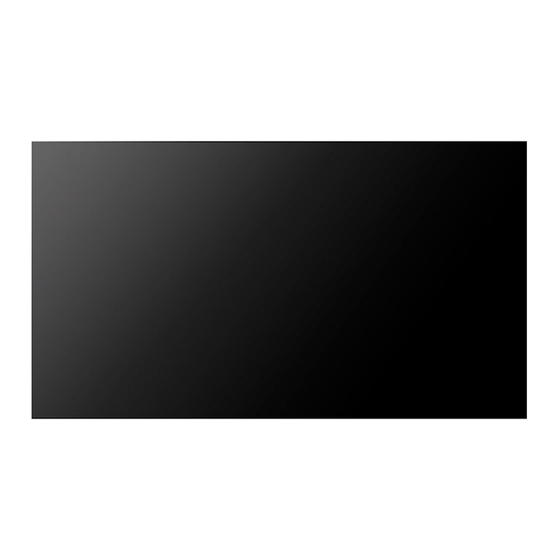
Inhaltsverzeichnis
Fehlerbehebung

Inhaltszusammenfassung für LG 55WV70MD
- Seite 1 BENUTZERHANDBUCH MONITOR SIGNAGE Bitte lesen Sie dieses Handbuch aufmerksam durch, bevor Sie das Gerät zum ersten Mal verwenden, und bewahren Sie es zur späteren Verwendung auf. MONITOR SIGNAGE-MODELLE 55WV70MD www.lg.com...
-
Seite 2: Inhaltsverzeichnis
INHALTSVERZEICHNIS INHALTSVERZEICHNIS - Auswahl eines Audio-Modus LIZENZEN - Anpassen der Audio-Optionen Verwenden von Zusatzoptionen MONTAGE UND - Einstellung des Formats VORBEREITUNG - Verwenden der Eingangsliste Auspacken UNTERHALTUNG Teile So installieren Sie im Hochformat - Herstellung der Verbindung mit einem Entfernen der L-Klammern vor der Mon- kabelgebundenen Netzwerk tage - Netzwerkstatus... - Seite 3 INHALTSVERZEICHNIS HERSTELLEN VON VERBINDUNGEN Anschluss an HD-Receiver, DVD-Player, Camcorder, Kamera, Spielekonsole oder Videorekorder - DVI-Anschluss - HDMI-Anschluss - Komponenten-Anschluss - AV(CVBS)-Verbindung Verbinden mit dem LAN - LAN-Verbindung Anschließen eines USB-Geräts Verketten von Monitoren - RGB-Kabel - DVI-Kabel FEHLERBEHEBUNG FEHLERBEHEBUNG IM 3D-MODUS TECHNISCHE DATEN RS-232-STEUERUNG...
-
Seite 4: Lizenzen
LIZENZEN LIZENZEN Die unterstützten Lizenzen sind von Modell zu Modell verschieden. Weitere Informationen zu den Lizenzen erhalten Sie unter www.lg.com. HDMI, das HDMI Logo und High-Definition Multimedia Interface sind Markenzei- chen oder eingetragene Markenzeichen von HDMI Licensing LLC. ÜBER DIVX-VIDEO: DivX® ist ein digitales Videoformat der Firma DivX, Inc. -
Seite 5: Montage Und Vorbereitung
MONTAGE UND VORBEREITUNG MONTAGE UND VORBEREITUNG Auspacken Prüfen Sie, ob folgende Artikel in der Verpackung enthalten sind. Falls Zubehör fehlt, wenden Sie sich bitte an den Händler, bei dem Sie das Produkt erworben haben. Die Abbildungen im Handbuch unterscheiden sich möglicherweise von Ihrem Produkt und dem Zubehör. Netzkabel RGB-Kabel DVI-Kabel... -
Seite 6: Teile
MONTAGE UND VORBEREITUNG Teile AUDIO DVI IN DVI OUT COMPOSITE SPEAKER /COMPONENT OUT /DVI /COMPONENT IN REMOTE CONTROL IN Anschlussfeld... -
Seite 7: So Installieren Sie Im Hochformat
MONTAGE UND VORBEREITUNG So installieren Sie im Hochformat Zum Installieren im Hochformat drehen Sie das Gerät im Uhrzeigersinn. Entfernen der L-Klammern vor der Montage Entfernen Sie vor der Montage die L-Klammern von den Ecken des Monitors. HINWEIS Bewahren Sie die L-Klammern für einen späteren Transport des Monitors auf. Die 3D-Funktion ist im Hochformat nicht verfügbar. -
Seite 8: Massnahmen Zum Panel-Schutz Bei Der Lagerung
MONTAGE UND VORBEREITUNG MASSNAHMEN ZUM PANEL-SCHUTZ BEI DER LAGERUNG Richtig Falsch Panel Panel Wenn das Produkt aufrecht gelagert werden soll, halten Sie es an beiden Seiten fest, und kippen Wird das Produkt über die Panel-Seite gekippt, Sie es vorsichtig nach hinten, sodass das Panel kann der untere Rand des Panels beschädigt wer- nicht den Boden berührt. -
Seite 9: Installation An Einer Wand
MONTAGE UND VORBEREITUNG Installation an einer Wand VORSICHT Trennen Sie erst das Netzkabel, bevor Sie Um den Monitor an einer Wand zu montieren den Monitor bewegen oder installieren. (optional), verwenden Sie die Schrauben, die von Ansonsten besteht Stromschlaggefahr. VESA als Zubehör geliefert werden, um ihn zu Wenn Sie den Monitor an einer Decke oder befestigen. -
Seite 10: Einrichten Externer Geräte
MONTAGE UND VORBEREITUNG EINRICHTEN EXTERNER GERÄTE IR-EMPFÄNGER Hierdurch kann ein Fernbedienungssensor an der von Ihnen gewünschten Stelle platziert werden. Diese Anzeige kann wiederum andere Anzeigen über ein RS-232-Kabel steuern. AUDIO REMOTE CONTROL IN... -
Seite 11: Anordnen Von Displays
FERNBEDIENUNG Anordnen von Displays So installieren Sie den Monitor * Beispiel für die Tile-Anordnung 2 x 2 * Montieren Sie den Monitor an der Wand oder der Wandmontageplatte, indem Sie die Schrauben zur Befestigung der VESA-Wandhalterung verwenden. Befestigungsschrauben für VESA- Wandhalterung <Rückansicht des Monitors mit Wandmontageplatte>... -
Seite 12: Verbinden Von Monitoren
FERNBEDIENUNG Verbinden von Monitoren Verbinden Sie den Monitor mit zusätzlichen Geräten, indem Sie die Schrauben zur Befestigung der VESA-Wandhalter- ung in derselben Weise wie oben beschrieben verwenden. Monitor 4 ist mit den anderen Monito- ren verbunden (Anordnung 2 x 2) Nachdem Sie die Geräte miteinander verbunden haben, nutzen Sie den Verbindungssteg, um den Abstand zwischen ihnen zu regulieren. -
Seite 13: Fernbedienung
FERNBEDIENUNG FERNBEDIENUNG Die Beschreibungen in diesem Handbuch basieren auf den Tasten der Fernbedienung. Lesen Sie dieses Handbuch bitte aufmerksam durch, und verwenden Sie den Monitor bestimmungsgemäß. Um die Batterien zu wechseln, öffnen Sie das Batteriefach, wechseln Sie die Batterien (1,5 V-AAA), legen Sie die -Pole entsprechend der Kennzeichnung im Fach ein, und schließen Sie das Batteriefach. -
Seite 14: Navigationstasten
FERNBEDIENUNG POWER MONITOR ENERGY INPUT SAVING . , ! PQRS WXYZ POWER 1/a/A CLEAR - * # MARK BRIGHT NESS MUTE MENU MENU AUTO AUTO S.MENU S.MENU ENERGY INPUT MONITOR TILE TILE EXIT EXIT SAVING . , ! MENU (MENÜ) (Siehe S.43) ) PQRS WXYZ Öffnet und schließt die... -
Seite 15: Anzeigen Des Gerätenamens Eines An Einen Eingang Angeschlossenen Geräts
. , ! . , ! VERWENDEN DES MONITORS PQRS WXYZ PQRS WXYZ 1/a/A 1/a/A CLEAR CLEAR Anzeigen des Gerätenamens eines an einen Eingang - * # - * # MARK MARK angeschlossenen Geräts BRIGHT BRIGHT NESS NESS MUTE MUTE Zeigen Sie an, welches Gerät an welchen externen HINWEIS Eingang angeschlossen ist. -
Seite 16: Verwenden Des Monitors
VERWENDEN DES MONITORS VERWENDEN DES MONITORS Anschluss eines PCs Anschließen des RGB Überträgt das analoge Videosignal von Ihrem PC Ihr Monitor unterstützt Plug & Play*. an den Monitor. Verbinden Sie den PC und den Monitor wie in der folgenden Abbildung mithilfe des * Plug &... -
Seite 17: Anschließen Des Dvi
VERWENDEN DES MONITORS Anschließen des DVI HDMI-Anschluss Überträgt das digitale Videosignal von Ihrem PC Überträgt digitale Video- und Audiosignale vom PC an den Monitor. Verbinden Sie den PC und den an den Monitor. Verbinden Sie den PC mithilfe des Monitor wie in der Abbildung mithilfe des DVI- HDMI-Kabels mit dem Monitor, wie in der folgen- Kabels. -
Seite 18: Dp-Anschluss
VERWENDEN DES MONITORS DP-Anschluss IR-Empfängerverbindung Überträgt digitale Video- und Audiosignale vom PC Ermöglicht die Verwendung einer kabelgebunde- an den Monitor. Verbinden Sie den PC mithilfe des nen Fernbedienung oder einer IR-Empfängerer- DP-Kabels mit dem Monitor, wie in der folgenden weiterung. Abbildung gezeigt. -
Seite 19: Einstellen Des Bildschirms
VERWENDEN DES MONITORS Einstellen des Bildschirms Anpassen der Bildoptionen Anpassen der einfachen und erweiterten Optionen Auswahl eines Bildmodus jedes Bildmodus für optimale Darstellung. Anzeige von Bildern mit optimalen Einstellungen Drücken Sie die Taste MENU (Menü), um zu den Hauptmenüs zu gelangen. durch Wahl eines der voreingestellten Bildmodi. -
Seite 20: Anpassen Der Optionen Für Die Verwendung Als Pc-Bildschirm
VERWENDEN DES MONITORS Ändern der Toneinstellung Anpassen der Optionen für die Verwendung als PC-Bildschirm Auswahl eines Audio-Modus Anpassen der Optionen jedes Bildmodus für opti- male Darstellung. Tonwiedergabe mit optimalen Einstellungen durch Diese Funktion ist im Modus RGB[PC] ver- Wahl eines voreingestellten Audio-Modus. fügbar. -
Seite 21: Anpassen Der Audio-Optionen
Wird das Format über einen längeren Zeitraum auf 4:3 eingestellt, kann es in dem Option Beschreibung Letterbox-Bereich des Bildschirms zum Infinite Die Infinity Sound-Option von LG bietet Einbrennen kommen. Sound 5.1-Kanal-Stereo-Sound mit zwei Laut- sprechern. Höhen Steuert die dominierenden Töne in der Tonausgabe. - Seite 22 VERWENDEN DES MONITORS - 16:9: Mit folgender Auswahl haben Sie die Möglich- - 4:3: Mit der folgenden Auswahl können Sie das keit, das Bild horizontal in linearer Proportion anzu- Original-4:3-Format nutzen, links, und rechts auf passen, damit es den gesamten Bildschirm ausfüllt dem Bildschirm erscheinen graue Balken.
-
Seite 23: Verwenden Der Eingangsliste
VERWENDEN DES MONITORS Verwenden der Eingangsliste Auswahl einer Eingangsquelle Drücken Sie auf INPUT (EINGANG), um die Liste mit Eingangssignalen anzuzeigen. Drücken Sie die Navigationstasten, um zu einem der Eingangssignale zu gelangen, und drücken Sie OK. INPUT Beschreibung (EINGANG) AV(CVBS) Wiedergabe von Videos über einen Videorekorder oder andere externe Geräte. -
Seite 24: Unterhaltung
UNTERHALTUNG UNTERHALTUNG Herstellung der Verbindung mit So nehmen Sie die Netzwerkeinstellungen vor: (Auch wenn das Display bereits automatisch ver- einem kabelgebundenen Netz- bunden wurde, schadet ein nochmaliges Ausfüh- werk ren der Einrichtung nicht). Drücken Sie die Taste MENU (Menü), um zu Verbinden Sie das Display über den LAN-Port wie den Hauptmenüs zu gelangen. -
Seite 25: Netzwerkstatus
Geräte, die für die Internetdienste vorgesehen NETZWERK zu gelangen, und drücken Sie sind, variieren. Details erfahren Sie von Ihrem Internetdienstanbieter. LG ist nicht für Fehlfunktionen des Displays und/ Drücken Sie die Navigationstasten, um Netz- oder der Internetverbindung verantwortlich, die werkstatus auszuwählen. -
Seite 26: Anschließen Von Usb-Speichergeräten
UNTERHALTUNG Anschließen von USB-Speicher- Tipps zur Verwendung von USB-Speichergeräten geräten Es kann nur ein USB-Speichergerät erkannt werden. Schließen Sie USB-Speichergeräte wie Falls das USB-Speichergerät über einen einen USB-Flash-Speicher oder eine externe USB-Hub angeschlossen wird, wird das Festplatte an das Display an, und nutzen Sie die Gerät nicht erkannt. -
Seite 27: Durchsuchen Von Dateien
UNTERHALTUNG Sichern Sie wichtige Dateien, denn es be- Durchsuchen von Dateien steht die Möglichkeit, dass Daten auf einem USB-Speicher beschädigt werden. LG über- Zugreifen auf Foto-, Musik- oder Filmlisten und nimmt keine Verantwortung für entstehende Durchsuchen von Dateien: Datenverluste. Schließen Sie das USB-Speichergerät an. -
Seite 28: Unterstützte Dateiformate
UNTERHALTUNG Unterstützte Dateiformate Unterstützte Dateiformate Movie Unterstützte maximale Auflösung: 1920 x 1080 @30p (nur Motion JPEG 640x480 @30p) (Spiel- .asf, .wmv film) [Video] VC-1 Erweitertes Profil VC-1 Einfaches Profil und Hauptprofil [Audio] WMA Standard .divx, .avi [Video] DivX3.11, DivX4, DivX5, DivX6, XViD, H.264/AVC, Motion JPEG [Audio] MPEG-1 Layer I, II, Dolby Digital, MPEG-1 Layer III (MP3), DTS .mp4, .m4v, .mov [Video] H.264/AVC, MPEG-4 Part 2, XViD... -
Seite 29: Wiedergabe Von Filmen
UNTERHALTUNG Wiedergabe von Filmen Geben Sie einen Film wieder. Geben Sie auf dem Display Videodateien wieder. HINWEIS Sie können auf dem Display alle auf einem USB-Speichergerät oder in einem freigegebenen Nicht unterstützte Dateien werden in der Vor- Ordner auf einem PC gespeicherten Videodateien schau nur durch das Symbol angezeigt. - Seite 30 Punkt fortgesetzt, an dem zuvor filmdateien beträgt 20 Mbit/s. (außer Motion gestoppt wurde. JPEG: 10 Mbit/s) LG garantiert keine einwandfreie Wiedergabe von Profilen, die in H.264/AVC mit Level 4.1 oder höher codiert wurden. DTS-Audio wird nicht unterstützt. Die Wiedergabe von Spielfilmdateien mit einer Dateigröße von mehr als 30 GB wird nicht...
- Seite 31 WARTUNG MENU-Optionen für die Filmliste Schaltet die Wiederholungsfunktion der Spielfilmwiedergabe ein und aus. Wenn diese Option eingeschaltet ist, wird die Drücken Sie MENU. Datei innerhalb des Ordners wiederholt Wieder- Es erscheint ein Popup-Fenster. wiedergegeben. Ist diese Funktion aus- holen geschaltet und der Name der nächsten Datei ist ähnlich dem der vorhergehenden Drücken Sie die Navigationstasten, um zur ge- Daten, können sie nacheinander wieder-...
- Seite 32 WARTUNG Set Video (Einstellung für Video). Wechsel der Videovoreinstellungen. (Siehe „BILD- Einstellungen“) Set Audio (Einstellung für Audio). Wechsel der Audiovoreinstellungen. (Siehe „AU- DIO-Einstellungen“) HINWEIS Innerhalb einer Untertiteldatei können nur 10.000 Synchronisierungsblöcke unterstützt werden. Sie können die Bildgröße beim Abspielen von Videos anpassen, indem Sie die Taste RATIO drücken.
-
Seite 33: Anzeigen Von Fotos
WARTUNG Anzeigen von Fotos Verwendung der Fotooptionen Verwenden Sie während der Ansicht von Fotos die Anzeigen von Bilddateien auf einem USB-Spei- folgenden Optionen. chergerät. Die Anzeige auf dem Bildschirm kann von Modell zu Modell unterschiedlich sein. 01_a.jpg Drücken Sie die Navigationstasten, um zu Mei- 2008/12/10 1920 x 1080... - Seite 34 WARTUNG MENU-Optionen für die Fotoliste ENERGY Drücken Sie die Taste ENERGY SA- SAVING VING (Energie sparen) mehrmals, um Drücken Sie MENU. die Helligkeit des Bildschirms anzu- Es erscheint ein Popup-Fenster. passen. Drücken Sie die Navigationstasten, um zur ge- 3D (Nur 3D- wünschten Option zu gelangen, und drücken Anzeige von 3D-Bildern.
-
Seite 35: Wiedergabe Von Musik
WARTUNG Wiedergabe von Musik Drücken Sie die Navigationstasten, um zu Mei- Geben Sie Musik wieder. ne Medien zu gelangen, und drücken Sie OK. Seite 1/1 Musikliste Drücken Sie die Navigationstasten, um zur USB2 Extern Seite 1/2 sikliste zu gelangen, und drücken Sie OK. Drücken Sie die Navigationstasten, um zum gewünschten Ordner zu gelangen, und drü- cken Sie OK. - Seite 36 WARTUNG Set Audio Play (Audio-Wiedergabe einstellen). MENU-Optionen für die Musikliste Auswahl der Option „Wiederholen“ oder „Zufällig“. Drücken Sie MENU. Es erscheint ein Popup-Fenster. Set Audio (Einstellung für Audio). Drücken Sie die Navigationstasten, um zur ge- Änderung der Audio-Einstellungen. (Siehe „AUDIO- wünschten Option zu gelangen, und drücken Einstellungen“) Sie OK.
-
Seite 37: Wiedergabe (Nur 3D-Modelle)
WARTUNG 3D-WIEDERGABE (Nur 3D-Modelle) 3D-Technologie Für diesen Bildschirm ist eine 3D-Funktion verfügbar, wenn er an ein 3D-kompatibles Gerät wie z.B. einen Blu-ray 3D-Player angeschlossen wird. Der Zuschauer kann Filme im 3D-Format nur mit einer geeigneten 3D-Brille ansehen. Sicherheitsvorkehrungen beim Ansehen von 3D-Bildern WARNUNG Das Ansehen von 3D-Bildern aus zu großer Nähe kann Ihr Sehvermögen schädigen. -
Seite 38: Zur Verwendung Von 3D-Brillen
3D-Brillen, und reinigen Sie die Gläser niemals mit chemischen Reinigungsmitteln. Stellen Sie sicher, dass Sie Ihre Augen mit dem Brillengestell der 3D-Brille nicht verletzen. Verwenden Sie von LG Electronics zertifizierte 3D-Brillen. Die Gläser von 3D-Brillen sind sehr dünn und unterscheiden sich von denen normaler Brillen. Gehen Sie mit den Brillen vorsichtig um;... -
Seite 39: Wiedergabebereich Für 3D-Filme
WARTUNG Wiedergabebereich für 3D-Filme Die Größe des Bildschirms, der Betrachtungswinkel sowie andere Parameter können Betrachtungsabstand und Sichtwinkel beeinflussen. Beschreibung Passen Sie die Höhe des Gerät so an, dass Sie die Bilder aus dem optimalen Betrachtungswinkel ansehen können (D). Passen Sie Ihren Abstand zum Gerät so an, dass Sie die Bilder im optimalen Betrachtungsabstand (L) ansehen können. -
Seite 40: Wiedergabe Von 3D-Material
WARTUNG Wiedergabe von 3D-Material Geben Sie das in 3D produzierte Video wieder. Drücken Sie 3D. Setzen Sie die 3D-Brille auf. Gehen Sie mithilfe der Navigationstasten zu OK, und drücken Sie OK. Gehen Sie mithilfe der Navigationstasten zur Form, und drücken Sie OK. Modus Beschreibung Wechsel von 2D-Ansicht zu 3D-Ansicht. -
Seite 41: Einstellung Für 3D-Modus
WARTUNG Einstellung für 3D-Modus Einstellung für 3D-Modus Einstellung 3D-Anzeige starten ◄ ◄ Drücken Sie 3D SETTING (3D-EINSTELLUNG), um zu Links/rechts ◄ ◄ 3D-Bildkorrektur den Popup-Menüs zu gelangen. 3D-Farbtiefe Gehen Sie mithilfe der Navigationstasten zu einer der 3D-Betrachtungswinkel folgenden Optionen, und drücken Sie OK. 3D-Video beenden In der folgenden Tabelle werden die verfügbaren Programmeinstellungen beschrieben: Option... -
Seite 42: Unterstützte 3D-Eingangsformate
WARTUNG Unterstützte 3D-Eingangsformate Horizontale Vertikale Eingang Signal Auflösung Frequenz Frequenz Unterstützte 3D-Formate (kHz) (Hz) HDMI/Display 1080p 1920*1080 53.95 / 54 23.98 / 24 Frame Packing (nur HDMI) Port 1920*1080 67.5 Nebeneinander (Halb), Oben & Unten Single Frame Sequential 1920*1080 Nebeneinander (Halb), Oben & Unten 1920*1080 33.7... -
Seite 43: Anpassen Von Einstellungen
ANPASSEN VON EINSTELLUNGEN ANPASSEN VON EINSTELLUNGEN Zugriff auf die Hauptmenüs MARK Drücken Sie die Taste MENU (Menü), um zu den Hauptmenüs zu gelangen. BRIGHT NESS MUTE Drücken Sie die Navigationstasten, um zu einem der folgenden Menüs zu AUTO S.MENU MENU gelangen, und drücken Sie OK. -
Seite 44: Einstellungen Im Menü Bild
ANPASSEN VON EINSTELLUNGEN Einstellungen im Menü BILD BILD Bewegen • 3D-Video einstellen ꔋ Drücken Sie die Taste MENU (Menü), um zu den Haupt- • Aspect Ratio : 16:9 menüs zu gelangen. • Energie sparen : Aus • Smart Energy Saving : Aus Drücken Sie die Navigationstasten, um zu BILD zu gelan-... - Seite 45 ANPASSEN VON EINSTELLUNGEN Einstellung Beschreibung Anzeige Diese Option ist nur aktiviert, wenn an Ihrem PC die Signalquelle auf Analog (RGB-PC) und die (Nur im RGB-PC- Auflösung auf 1024x768, 1280x768, 1360x768 oder 1366x768 gestellt ist. Modus) Option Auflösung Wählt die passende Auflösung. Die empfohlene Auflösung für jedes Modell finden Sie unter „Technische Daten“...
- Seite 46 ANPASSEN VON EINSTELLUNGEN Erweiterte Bildoptionen Einstellung Beschreibung Dynamischer Kon- Passt den Kontrast optimal an die Helligkeit des Bildschirms an. Das trast Bild wird durch Aufhellen heller Bildanteile und Abdunkeln dunkler Bildanteile verbessert. (Aus/Tief/Mittel/Hoch) (Diese Funktion steht nur unter AV(CVBS) und Komponente zur Verfügung.) Dynamische Farbe Stellt die Farben für ein lebendigeres, satteres und klareres Bild ein.
-
Seite 47: Einstellungen Im Menü Audio
Einsatz eines separaten Home Theaters oder Verstärkers empfohlen, um den unterschiedlichen Benutzerumgebungen gerecht zu werden. Option Infinite Sound Die Infinity Sound-Option von LG bietet 5.1-Kanal-Stereo-Sound mit zwei Lautsprechern. Höhen Steuert die dominierenden Töne in der Tonausgabe. Wenn Sie die Höhen aufdrehen, erhöht sich der höhere Frequenzbereich... -
Seite 48: Einstellungen Im Menü Zeit
ANPASSEN VON EINSTELLUNGEN Einstellungen im Menü ZEIT ZEIT Bewegen Drücken Sie die Taste MENU (Menü), um zu den Hauptme- • Uhr ꔋ nüs zu gelangen. • Ausschaltzeit : Aus • Einschaltzeit : Aus ZEIT Drücken Sie die Navigationstasten, um zu zu gelangen, •... -
Seite 49: Allgemeine Bedienung
ANPASSEN VON EINSTELLUNGEN Allgemeine Bedienung OPTION Bewegen Drücken Sie die Taste MENU (Menü), um zu den Hauptme- • Sprache (Language) ꔋ nüs zu gelangen. • ISM Methode : Normal • DPM-Auswahl : Ein Drücken Sie die Navigationstasten, um zu OPTION •... - Seite 50 ANPASSEN VON EINSTELLUNGEN Ρύθμιση Περιγραφή Hochformat OSD im Uhrzeigersinn drehen (90°, 270°) Option Schaltet Hochformat aus. 90° OSD um 90° im Uhrzeigersinn drehen. 270° OSD um 270° im Uhrzeigersinn drehen. 90° 270° Werkseinstellung Wählen Sie diese Option, um zu den standardmäßigen Werkseinstellungen zurückzukehren. Set ID Sie können jedem Produkt eine eindeutige Kennnummer bzw.
- Seite 51 ANPASSEN VON EINSTELLUNGEN Ρύθμιση Περιγραφή Kachel Modus Kachel Modus Um diese Funktion zu verwenden: - Muss eine Anzeige mit verschiedenen anderen Geräten erfolgen. - Müssen Sie eine Funktion nutzen, die mit Verteiler und RS-232C an ein RGB- Kabel angeschlossen werden kann. Gehen Sie in den Teil Modus, wählen Sie Teil-Ausrichtung, und stellen Sie die Kennung des Geräts an der jeweiligen Position ein.
- Seite 52 ANPASSEN VON EINSTELLUNGEN Teil Modus Diesem Monitor können zusätzliche Monitore als Teile hinzugefügt werden, um einen großen, geteilten Bild- schirm zu erstellen. Mit 2 Monitoren Mit 4 Monitoren Mit 9 Monitoren Wenn die Option Teil Modus deaaktiviert ist ID 3 ID 2 ID 2 ID 2...
-
Seite 53: Picture Id
ANPASSEN VON EINSTELLUNGEN Picture ID Mit der Bild ID können Sie die Einstellungen Wenn Sie die linke oder rechte Pfeiltaste drück- eines bestimmten Geräts (Bildschirms) ändern, en oder wiederholt die Ein-Taste betätigen, indem Sie einen einzelnen IR-Empfänger für wechselt die Bild ID zwischen Aus und 1 - 4. Multi-Vision verwenden. -
Seite 54: Einstellungen Im Menü Netzwerk
ANPASSEN VON EINSTELLUNGEN Einstellungen im Menü NETZWERK NETZWERK Bewegen • Playername vergeben ꔋ Drücken Sie die Taste MENU (Menü), um zu den Hauptme- • Netzwerkeinst. : Kabelgebunden nüs zu gelangen. • Netzwerkstatus : Nicht verbunden • Server-IP-Einstellungen für den Player Drücken Sie die Navigationstasten, um zu NETZWERK •... -
Seite 55: Herstellen Von Verbindungen
HERSTELLEN VON VERBINDUNGEN HERSTELLEN VON VERBINDUNGEN Schließen Sie mehrere externe Geräte auf der Rückseite des Monitors an. Wählen Sie das gewünschte externe Gerät aus, und verbinden Sie es, wie in der folgenden Abbildung gezeigt, mit dem Monitor. Überprüfen Sie den Anschlusstyp des externen Geräts. Gehen Sie zur entsprechenden Abbildung, und überprüfen Sie die Anschlussdetails. -
Seite 56: Anschluss An Hd-Receiver, Dvd-Player, Camcorder, Kamera, Spielekonsole Oder Videorekorder
HERSTELLEN VON VERBINDUNGEN Anschluss an HD-Receiver, HDMI-Anschluss DVD-Player, Camcorder, Überträgt digitale Video- und Audiosignale von einem Kamera, Spielekonsole externen Gerät an den Monitor. Verbinden Sie das oder Videorekorder externe Gerät, wie in der folgenden Abbildung ge- zeigt, mithilfe des HDMI-Kabels mit dem Monitor. Verbinden Sie einen HD-Receiver, DVD-Player Rückseite des Produkts. -
Seite 57: Komponenten-Anschluss
HERSTELLEN VON VERBINDUNGEN Komponenten-Anschluss AV(CVBS)-Verbindung Überträgt analoge Video- und Audiosignale von ei- Überträgt analoge Video- und Audiosignale von nem externen Gerät an den Monitor. Verbinden Sie einem externen Gerät an den Monitor. Verbinden das externe Gerät, wie in der folgenden Abbildung Sie das externe Gerät, wie in der folgenden Abbil- gezeigt, mithilfe des RGB-Component-Kabels mit dung gezeigt, mithilfe des Composite-Kabels mit... -
Seite 58: Verbinden Mit Dem Lan
HERSTELLEN VON VERBINDUNGEN Verbinden mit dem LAN Anschließen eines USB-Geräts Verbinden Sie ein USB-Speichergerät wie einen LAN-Verbindung USB-Flash-Speicher, eine externe Festplatte, einen MP3-Player oder einen USB-Kartenleser für Speicherkarten mit dem Monitor, und greifen Sie auf das USB-Menü zu, um verschiedene Multimediadateien zu verwenden. -
Seite 59: Verketten Von Monitoren
HERSTELLEN VON VERBINDUNGEN Verketten von Monitoren Verwenden Sie diese Funktion, um das RGB-Videosignal für andere Monitore freizugeben, ohne einen separaten Signalsplitter zu verwenden. • Um verschiedene, miteinander verbundene Produkte zu verwenden, schließen Sie ein Ende des Signal- ausgangskabels (15-poliges D-Sub-Signalkabel) am RGB OUT-Anschluss von Produkt 1 und das andere Ende am RGB IN-Anschluss der anderen Produkte an. -
Seite 60: Fehlerbehebung
FEHLERBEHEBUNG FEHLERBEHEBUNG Es wird kein Bild angezeigt. Problem Lösung Ist das Netzkabel des Geräts y Überprüfen Sie, ob das Netzkabel ordnungsgemäß an eine Steckdose angeschlossen? angeschlossen ist. Das Gerät ist eingeschaltet, der y Passen Sie Helligkeit und Kontrast erneut an. Bildschirm ist aber sehr dunkel. - Seite 61 FEHLERBEHEBUNG Es wird kein normales Bild angezeigt. Problem Lösung Ist der Bildschirm falsch positio- y Analoges D-Sub-Signal: Drücken Sie auf der Fernbedienung die Taste niert? „AUTO“, um automatisch den optimalen Bildschirmstatus für den ak- tuellen Modus auszuwählen. Wenn die Einstellung nicht Ihren Vorstel- lungen entspricht, verwenden Sie das OSD-Menü...
- Seite 62 FEHLERBEHEBUNG Die Bildschirmfarbe ist nicht normal. Problem Lösung Der Bildschirm hat eine zu ge- y Legen Sie die Anzahl der Farben auf mehr als 24 Bit (True Color) fest. ringe Farbauflösung (16 Far- Wählen Sie unter Windows „Systemsteuerung“ - „Anzeige“ - „Einstel- ben).
-
Seite 63: Fehlerbehebung Im 3D-Modus
TECHNISCHE DATEN FEHLERBEHEBUNG IM 3D-MODUS Bei ausgeschaltetem Gerät ist eine ölartige Verwirbelung auf dem Bildschirm zu sehen. Bei ausgeschaltetem Monitor ist eine ölartige Verwirbelung auf dem Bildschirm zu sehen. Dies wird durch den Einfall von externem Licht in die Luftschicht zwischen der LCD-Oberfläche und dem 3D-Filter ver- ursacht. -
Seite 64: Technische Daten
TECHNISCHE DATEN TECHNISCHE DATEN LCD-Bildschirm Bildschirmtyp 1387,80 mm (55 Zoll) Breitbild-TFT (Thin Film Transistor) LCD-Bildschirm (Liquid Crystal Display, Flüssigkristallanzeige) Bilddiagonale (sichtbarer Bereich): 1387,80 mm Pixelabstand 0,210 mm (H) x 0,630 mm (V) Videosignal Maximale Auflösung RGB: 1920 x 1080 mit 60 Hz HDMI/DVI/DP: 1920 x 1080 mit 60 Hz - Je nach Betriebssystem oder Videokarte wird diese Option möglicherwei- se nicht unterstützt. - Seite 65 SPECIFICATIONS DTV-Modus Unterstützter Modus RGB (PC) Horizontale Vertikale Auflösung Komponente HDMI/DTV Auflösung Frequenz (kHz) Frequenz (Hz) 480i 31,469 59,94 640 x 480 576i 48,363 1024 x 768 480p 44,772 59,855 1280 x 720 576p 47,7 1366 x 768 720p 65,290 59,954 1680 x 1050 1080i...
-
Seite 66: Rs-232-Steuerung
RS-232-STEUERUNG RS-232-STEUERUNG Verwenden Sie dieses Verfahren, um mehrere Produkte an einen einzelnen PC anzuschließen. Sie können mehrere Produkte gleichzeitig verwenden, wenn Sie sie an einen einzelnen PC anschließen. Die Set ID im Menü „Option“ muss zwischen 1 und 255 liegen und darf nicht mehrmals vorkommen. Anschließen des Kabels Schließen Sie das RS-232C-Kabel wie in der Abbildung dargestellt an. -
Seite 67: Befehlsreferenzliste
RS-232-STEUERUNG Befehlsreferenzliste BEFEHL DATEN 01. Ein/Aus 00H bis 01H 02. Auswahl Signalquelle Siehe 02. Auswahl Signalquelle 03. Format Siehe 03. Format 04. Energie sparen Siehe 04. Energie sparen 05. Bildmodus 00H bis 04H 06. Kontrast 00H bis 64H 07. Helligkeit 00H bis 64H 08. - Seite 68 RS-232-STEUERUNG BEFEHL DATEN 41. Horizontale Tile-Position 00H bis 32H 42. Vertikale Tile-Position 23H bis 32H 43. Horizontale Tile-Größe 00H bis 32H 44. Kachel V-Größe 00H bis 32H 45. Natürlicher Modus (im Tile Modus) 00H bis 01H 46. Lüftersteuerung 00H bis 01H 47.
-
Seite 69: Übertragungs-/Empfangsprotokoll
RS-232-STEUERUNG Übertragungs-/Empfangsprotokoll Transmission [Command1][Command2][ ][Set ID][ ][Data][Cr] oder [Command1][Command2][ ][Set ID][ ][Data1][ ][Data2][ ][Data3][Cr] [Command1]: Erster Befehl zum Steuern des Geräts. [Command2]: Zweiter Befehl zum Steuern des Geräts. [Set ID]: Set ID zur Kommunikation mit dem Gerät. Befehl für Test ist 00. [DATA]: Informationen, die an das Gerät übermittelt werden. - Seite 70 RS-232-STEUERUNG 01. Ein/Aus (Befehl: k a) 04. Energie sparen (Befehl: j q) Zur Steuerung des Ein-/Ausschaltens des Displays. Zur Steuerung der Energiesparfunktion. Transmission Transmission [k][a][ ][Set ID][ ][Data][Cr] [j][q][ ][Set ID][ ][Data][Cr] Daten 00: Ausschalten Daten 00: Aus 01: Einschalten 01: Minimum FF: Status überprüfen 02: Mittel...
- Seite 71 RS-232-STEUERUNG 07. Helligkeit (Befehl: k h) 10. Farbton (Befehl: k j) Zum Einstellen der Bildschirmhelligkeit. Zum Einstellen des Bildschirmfarbtons. *Nur verfügbar für AV/Component-Eingang. Transmission [k][h][ ][Set ID][ ][Data][Cr] Transmission [k][j][ ][Set ID][ ][Data][Cr] Daten 00 bis 64: Helligkeit 0 bis 100 Daten 00 bis 64: Farbton R50 bis G50 Acknowledgement [h][ ][Set ID][ ][OK/NG][Data][x]...
- Seite 72 RS-232-STEUERUNG 13. Vertikale Position (Befehl: f r) 16. Balance (Befehl: k t) Zum Bestimmen der vertikalen Position. Zur Einstellung der Balance. * Nur verfügbar bei ausgeschaltetem Kachelmodus. Transmission * Diese Funktion kann nur dann ausgeführt werden, [k][t][ ][Set ID][ ][Data][Cr] wenn im RGB-PC-Input-Menü...
- Seite 73 RS-232-STEUERUNG 19. Bässe (Befehl: k s) 22. Lautstärkeregelung (Befehl: k f) Zur Einstellung der Bässe. Zum Einstellen der Lautstärke. Transmission Transmission [k][s][ ][Set ID][ ][Data][Cr] [k][f][ ][Set ID][ ][Data][Cr] Daten 00 bis 64: Bässe 0 bis 100 Daten 00 bis 64: Lautstärke 0 bis 100 Acknowledgement Acknowledgement [s][ ][Set ID][ ][OK/NG][Data][x]...
- Seite 74 RS-232-STEUERUNG 25. Ausschaltzeit (Wiederholungsmodus/ZEIT) 26. Einschaltzeit (Wiederholungsmodus/ZEIT) (Befehl: f e) (Befehl: f d) Einstellen der Funktion „Ausschaltzeit Einstellen der Funktion „Einschaltzeit (Wiederholungsmodus/ZEIT). (Wiederholungsmodus/ZEIT). Transmission Transmission [f][e][ ][Set ID][ ][Data1][ ][Data2][ ][Data3][Cr] [f][d][ ][Set ID][ ][Data1][ ][Data2][ ][Data3][Cr] Daten1 00: Wiederholung Aus Daten1 00: Wiederholung Aus 01: Wiederholung Einmal 01: Wiederholung Einmal...
- Seite 75 RS-232-STEUERUNG 27. Eingabe der Einschaltzeit (Befehl: f u) 28. Sleep-Zeit (Befehl: f f) Einstellen der Funktion Eingabe der Einschaltzeit. Zum Einstellen der Schlummerfunktion („Sleep Timer“). Transmission Transmission [f][u][ ][Set ID][ ][Data][Cr] [f][f][ ][Set ID][ ][Data][Cr] Daten 20: AV Daten 00: Aus 40: Komponente 01: 10 Min.
- Seite 76 RS-232-STEUERUNG 30. Autom. Bereitschaftsbetrieb (Befehl: m n) 33. ISM Methode (Befehl: j p) Einstellen der Funktion „4 Stunden aus“. Zur Auswahl einer ISM Methode zum Vermeiden des Einbrennens von Bildern auf dem Bildschirm. Transmission Transmission [m][n][ ][Set ID][ ][Data][Cr] [j][p][ ][Set ID][ ][Data][Cr] Daten 00: Aus(Automatische Ausschalt-Funktion Daten 01: Invertierung funktioniert nicht)
- Seite 77 RS-232-STEUERUNG 36. Ausfallsicherung – Eingangsauswahl (Befehl: m j) 38. Tile Modus (Befehl: d d) Auswahl des Ausfallsicherungsmodus. Zum Auswählen von „Kachelmodus Aus/An“ und der *Nur im manuellen Ausfallsicherungsmodus Größe der Kachelzeile/Kachelspalte. verfügbar. Transmission Transmission [d][d][ ][Set ID][ ][Data][Cr] [m][j][ ][Set ID][ ][Data1][ ][Data2][ ][Data3][ ][Data4][Cr] Daten 00 bis FF: 1.
- Seite 78 RS-232-STEUERUNG 41. Horizontale Tile-Position (Befehl: d e) 44. Kachel V-Größe (Befehl: d h) Zum Einstellen der horizontalen Kachelposition Einstellen der Größe „Tile Vertical“ (Kachel vertikal). *Nur verfügbar bei ausgeschaltetem natürlichen * Stellen Sie die Kachel V-Position auf 0x00 ein, Kachelmodus. bevor Sie die Kachel V-Größe einstellen.
- Seite 79 RS-232-STEUERUNG 47. Lüfterprüfung (Befehl: d w) 50. OSD Select (OSD-Auswahl) (Befehl: k l) Ein-/Ausschalten der Lüftersteuerung. Zum Ein-/Ausschalten von OSD (Bildschirmmenü) Transmission Transmission [d][w][ ][Set ID][ ][Data][Cr] [k][l][ ][Set ID][ ][Data][Cr] Daten FF: Für die Daten sollte immer die Daten 00: OSD Aus Hexadezimalzahl FF verwendet werden.
- Seite 80 RS-232-STEUERUNG 53. Software-Version (Befehl: f z) 56. Weißabgleich – Blauverstärkung (Befehl: j o) Zum Auslesen der Softwareversion. Einstellen der Blauverstärkung des Weißabgleichs. Transmission Transmission [f][z][ ][Set ID][ ][Data][Cr] [j][o][ ][Set ID][ ][Data][Cr] Daten FF: Daten sollten stets FF im Daten 00 bis FE: Blauverstärkung 0 bis 254 Hexadezimalcode sein.
- Seite 81 RS-232-STEUERUNG 58. Einstellung 3D-Modus (Command: x v) Zum Anpassen des 3D-Modus. * Nur verfügbar, wenn der 3D-Modus eingeschaltet ist. ** 3D-Farbtiefe nur für 2D- zu 3D-Modus verfügbar. Transmission [x][v][ ][Set ID][ ][Data1][ ][Data2][Cr] Daten1 00: 3D-Bildkorrektur 01: 3D-Farbtiefe 02: 3D-Betrachtungswinkel Wenn Data1 den Wert 00 aufweist, Daten2 00: 3D-Bildkorrektur (R/L) (Rechts-Links-Sequenz)
-
Seite 82: Ir-Codes
IR-CODES IR-CODES Diese Funktion steht nicht bei allen Modellen zur Verfügung. Code (Hexa) Funktion HINWEIS Energy Saving (Energiesparen) ( ꕊ) TASTE DER FERNBEDIENUNG TASTE DER FERNBEDIENUNG (POWER) (EIN/AUS) (EIN/AUS) INPUT (EINGANG) TASTE DER FERNBEDIENUNG Monitor On (Monitor Ein) TASTE DER FERNBEDIENUNG Monitor Off (Monitor Aus) TASTE DER FERNBEDIENUNG MENU (MENÜ) - Seite 84 Stellen Sie sicher, dass Sie vor der Verwen- dung des Produkts die Sicherheitsvorkehrun- gen gelesen haben. Bewahren Sie die CD mit dem Benutzer- handbuch für die zukünftige Verwendung gut E N E RGY STA R i s a s et of p owe r- zugänglich auf.







